Memtest86 как записать на флешку
MemTest86 является хоть очень старой, но зато очень эффективной программой, с помощью которой можно проверить оперативную память на ошибки и определить ее работоспособность.
Но стоит учесть, что MemTest86 это не обычная программа, которая устанавливается в операционной системе Windows, как и большинство других. Работает она с загрузочной флешки, запускаясь до операционной системы.
В данной статье мы расскажем о самом простом способе создания такой загрузочной флешки с которой запускается и работает программа MemTest86.
Архив с образом программы для записи на флешку
Итак, для того чтобы записать MemTest86 на флешку, вам понадобится собственно сама флешка и образ с программой. Вся прелесть в том, что в образ уже вшит специальный мастер, который всего за несколько кликов мышкой сделает флешку загрузочной, а также поместит на нее все рабочие файлы программы.
После скачивания распаковываем архив и вставляем флешку в USB порт.
Помните, что в процессе создания флешка будет полностью очищена!
Далее запускаем распакованный файл Memtest86+ USB Installer.exe.
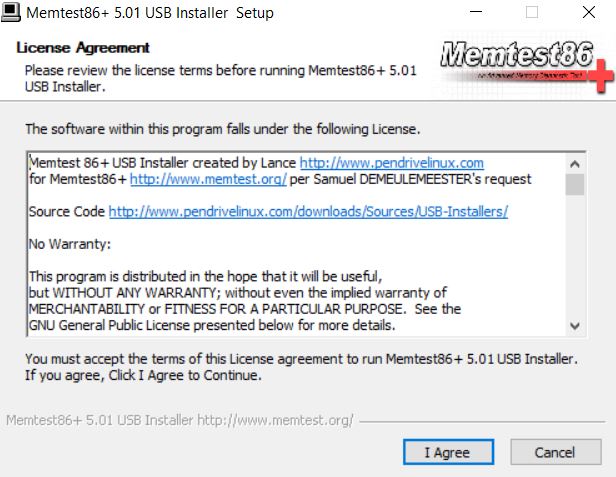
Соглашаемся с условиями использования программы memtest86+
В открывшемся окне соглашаемся с условиями, нажатием кнопки «I agree».
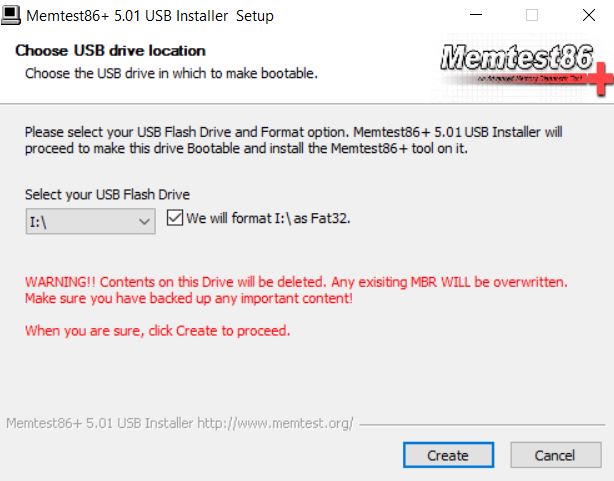
Выбираем флешку для копирования файлов memtest86
В следующем окне выберите букву вашего флеш диска и отметьте галочку напротив.
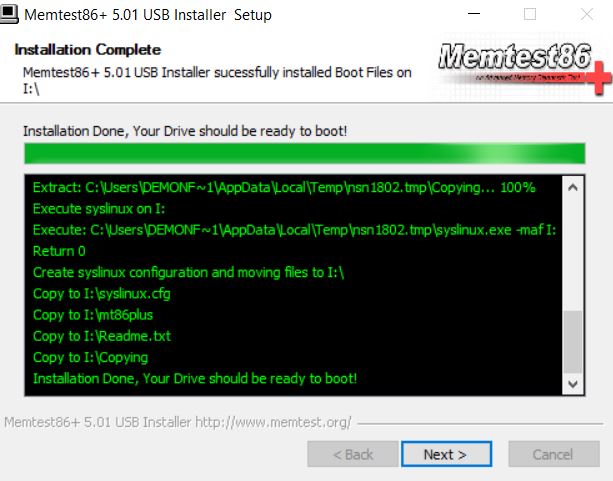
Отображение процесса создания носителя с программой memtest86
MemTest86 записан на флешку и готов к работе. Для тестирования оперативной памяти достаточно поставить в BIOS загрузку с этой флешки и перезапустить ПК. Тестирование начнется в автоматическом режиме. Как оно происходит мы писали в этой статье.

Д ля корректной работы компьютера крайне важна исправность работы основных его компонентов. Современные компьютеры являются крайне сложными устройствами, работающими на высоких частотах с целью повышения их быстродействия. Естественно, это приводит к понижению стабильности работы и может приводить к различным сбоям. Также источником проблем могут являться неплотные контакты между компонентами компьютера. Поэтому перед началом использования компьютера важно убедиться в исправности всех его узлов и соединений. Наиболее критические неисправности компьютер умеет определять сам, сигнализируя об этом при загрузке до запуска операционной системы. Специальные проверки в этом случае не понадобятся. Но есть и такие неисправности, которые компьютер не в состоянии выявить при загрузке. К таким неисправностям в первую очередь относятся сбои в работе запоминающих устройств. Для выявления этих сбоев необходимо проводить диагностику всего объема запоминающего устройства, например – полное тестирование оперативной памяти . А это довольно длительная процедура. Поэтому запуск такого тестирования производится вручную администратором компьютера. Для этих целей мы опишем, как проверить оперативную память с помощью бесплатной программы Memtest86.
Принципы тестирования оперативной памяти
Когда проводится диагностика оперативной памяти, в разные её участки производится запись блоков данных, после чего данные считываются и сверяются с исходными. Если обнаруживается несоответствие – значит либо в этом участке памяти повреждены ячейки хранения информации, либо сбой происходит из-за ненадежного контакта между модулем памяти и материнской платой.
Разумеется, чтобы убедиться в работоспособности всех ячеек памяти от первой до последней, необходимо произвести в каждую из них серию таких операций записи/чтения. Но это сделать невозможно, если на компьютере запущена операционная система – ведь она занимает какую-то область оперативной памяти. А это значит, что в эту область нельзя ничего записывать – во избежание краха работы операционной системы. Конечно есть программы, которые можно запустить в Windows и проверить свободные ячейки памяти. Такие тесты безусловно полезны, поскольку если в них удается выявить ошибки, то это означает явное наличие неисправности. Но если перед нами стоит задача убедиться в полной исправности всех модулей памяти, то понадобится прибегнуть к помощь особых программ, которые умеют совершать проверку оперативной памяти без запуска операционки.
Некоторые версии Windows имеют в своем арсенале утилиты диагностики оперативной памяти. Запускаются эти утилиты либо с установочного диска системы, либо на этапе загрузки. Но наиболее популярным общепризнанным средством для тестирования оперативной памяти считается утилита Memtest86. Далее мы расскажем, как ее можно запустить.

Программа MemTest86+ создана для тестирования оперативной памяти. Проверка происходит в автоматическом или ручном режиме. Для работы с программой необходимо создать загрузочный диск или флешку. Что мы сейчас и сделаем.
Создание загрузочного диска с MemTest86+ в среде Windows
Заходим на официальный сайт производителя (Там же есть инструкция по MemTest86+, правда на английском языке) и скачиваем установочный файл программы. Затем, нам необходимо вставить CD-диск в привод либо флешку в USB-разъем.

Начало тестирования
Программа поддерживает загрузку из UEFI и BIOS-системы. Чтобы начать тестирование оперативной памяти в MemTest86+, при перезагрузке компьютера выставляем в BIOS, загрузку с флешки (Она должна быть первой в списке).
Настройка MemTest86+
Если, вы приобрели полную версию MemTest86+, то после ее запуска появится заставка, в виде 10-секундного таймера обратного отсчета. По истечении данного времени, MemTest86+ автоматически запускает тесты памяти с настройками по умолчанию. Нажатие клавиш или движения мышкой должны остановить таймер. Главное меню позволяет пользователю настраивать параметры, например, тесты на выполнение, диапазон адресов для проверки и какой процессор будет использоваться.

Главное Меню MemTest86+
Главное меню имеет следующую структуру:

Если ничего не настраивалось, тестирование пройдет по заданному алгоритму. Память будет проверена всеми тестами, причем, при возникновении ошибок, сканирование будет продолжаться пока пользователь не остановит процесс. При отсутствии ошибок, на экране появиться соответствующая запись и проверка остановиться.
Описание Отдельных Тестов
MemTest86+ выполняет ряд нумерованных тестов для проверки ошибок.

Терминология программы MemTest86+

Результаты Теста
После окончания тестирования будет отображен результат проверки.
Lowest Error Address:
Highest Error Address:
Bits in Error Mask:
Bits in Error:
Max Contiguous Errors:
ECC Correctable Errors:
Test Errors:

Пользователь может сохранить результаты в виде отчетов в HTML-файл.
Время Выполнения
Время, необходимое для полного прохода MemTest86+ сильно зависит от скорости процессора, скорости и объема памяти. Обычно, одного прохода достаточно, чтобы определить все, кроме самых непонятных ошибок. Для полной уверенности, рекомендуется сделать несколько прогонов.
Восстановить дисковое пространство на флешке
После использования программы на флешке, пользователи отмечают что накопитель уменьшился в объеме. Это действительно так. Ёмкость моей 8 Гб. флешки уменьшилась до 45 Мб.







На конечном этапе флешка форматируется. Можно проверять.
Видео-урок:
Протестировав программу MemTest86+, я остался доволен. Это действительно мощный инструмент, который позволяет протестировать оперативную память различными способами. Однако, при отсутствии полной версии доступна только функция автоматической проверки, но в большинстве случаев ее достаточно для выявления большинства проблем с оперативной памятью.

Отблагодарите автора, поделитесь статьей в социальных сетях.

Memtest86 — это одна из самых популярных программ для тестирования работы оперативной памяти. Она разработана компанией PassMark, и главная особенность Memtest86 в том, что программа запускается не в операционной системе, а в виде отдельного образа, который надо записать на флешку и запустить из BIOS. В таком способе запуска есть свои преимущества: программа может протестировать всю оперативную память, и ей не будет мешать операционная система. В случае если операционная система не запускается или работает со сбоями, то вы сможете выяснить, всё ли хорошо с памятью.
Из этой статьи вы узнаете, как пользоваться Memtest86. Я буду использовать самую свежую на данный момент версию программы — 8.4. Она уже поддерживает UEFI и выглядит довольно прилично. Давайте сначала разберёмся, где скачать программу, а также — как её установить на флешку.
Установка PassMark Memtest86

Когда загрузка будет завершена, распакуйте архив с программой в какую-нибудь папку.

Здесь, кроме самой программы, есть утилита для записи образа на флешку под названием imageUsb.exe. Запустите её:

Здесь надо отметить галочкой флешку, на которую вы хотите записать Memtest86, а затем, если утилита автоматически не определила образ Memtest, выберите его в поле Step 3. Образ находится в той же папке, что и утилита, и называется memtest86-usb.img. После этого нажмите кнопку Write и дождитесь завершения записи. После завершения записи программу можно закрыть, а компьютер необходимо перезапустить.
Если вы работаете не в Windows, а в Linux, то для записи этого образа на флешку можно использовать утилиту dd. Команда будет выглядеть вот так:
/путь/к/memtest86-usb.img of=/dev/sdb bs=1M
Здесь /dev/sdb — это путь к файлу вашей флешки. Теперь вы знаете, как записать memtest86 на флешку.
Как пользоваться Memtest86
1. Запуск утилиты

После сохранения настроек и запуска программа проверит ваше оборудование и загрузит информацию о нём. Далее, если вы ничего не нажмёте, начнётся автоматическая проверка оперативной памяти. Но я рекомендую всё же нажать любую клавишу и немного настроить программу.
2. Интерфейс программы
В этой версии Memtest86 выглядит вполне прилично. Здесь поддерживается управление с помощью указателя мыши, на экране довольно симпатичные иконки, а всё меню интуитивно понятно.
Давайте рассмотрим основные пункты меню:
- System Info — эта вкладка активна по умолчанию, и здесь вы можете посмотреть информацию о системе;
- Test Selection — позволяет выбрать тесты, которые надо выполнить;
- Address Range — выбор адресов памяти, которые нужно проверить;
- CPU Selection — выбор режима работы с процессором;
- Start Test — запуск тестирования;
- RAM Benchmark — тестирование скорости работы памяти;
- Settings — настройка языка программы (есть поддержка русского);
- Exit — выход из программы.
3. Русификация Memtest86
По умолчанию программа выводит интерфейс на английском языке. Чтобы переключить язык на русский, кликните по иконке напротив Settings и в поле Language выберите Русский:
После этого программа будет на русском. Далее у меня часть снимков будет представлена с интерфейсом на русском языке, а часть — на английском.
4. Выбор тестов
По умолчанию программа выполняет 13 тестов, мне из них доступны только 11. У меня на выполнение всех тестов при объёме памяти 16 гигабайт ушло 4 часа. Если вы не хотите выполнять все тесты, в меню Test Selection можете выбрать только те, что следует выполнить. Для этого просто снимите отметку звёздочкой с тестов, которые выполнять не нужно.
Теперь давайте разберёмся, что означает каждый из этих тестов:
Вы можете перемещаться по тестам с помощью клавиш стрелка вверх или вниз и использовать клавишу Enter, чтобы включить или отключить выбранный тест.
5. Запуск тестирования
Чтобы запустить тестирование, просто ничего не нажимайте при старте программы или нажмите Start Test в главном меню. После запуска тестирования вы увидите подобное окно:
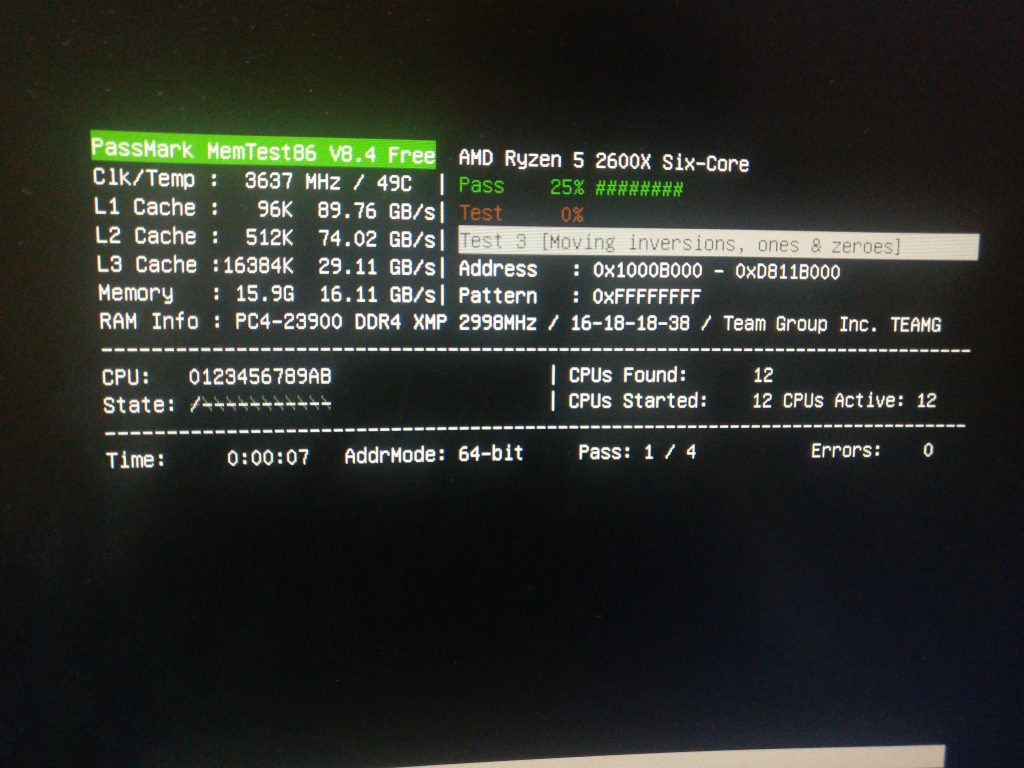
Здесь есть общая информация о системе, о текущем тесте, а также о прогрессе выполнения тестов. Информация о ходе проверки отображается в двух прогресс-барах. Первый отображает общий процент выполнения тестов в этом проходе, а второй — статус выполнения текущего теста.
Когда тестирование завершится, внизу экрана вы увидите общую статистику по каждому проходу:
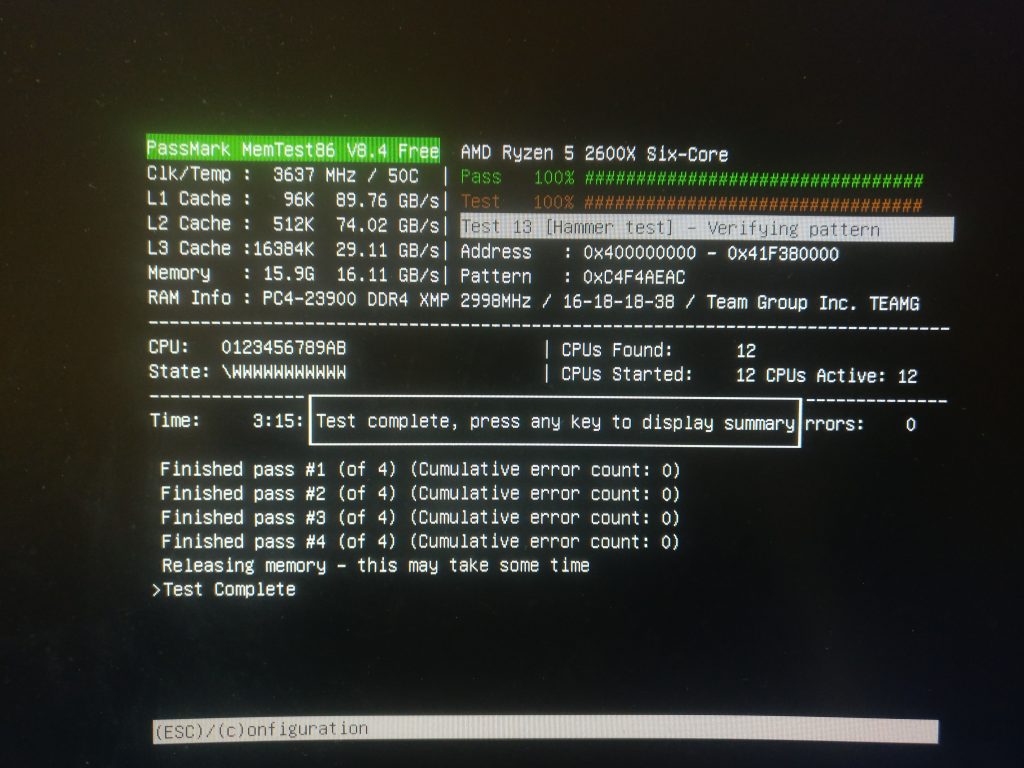
Чтобы посмотреть более детальный результат, нажмите кнопку С:
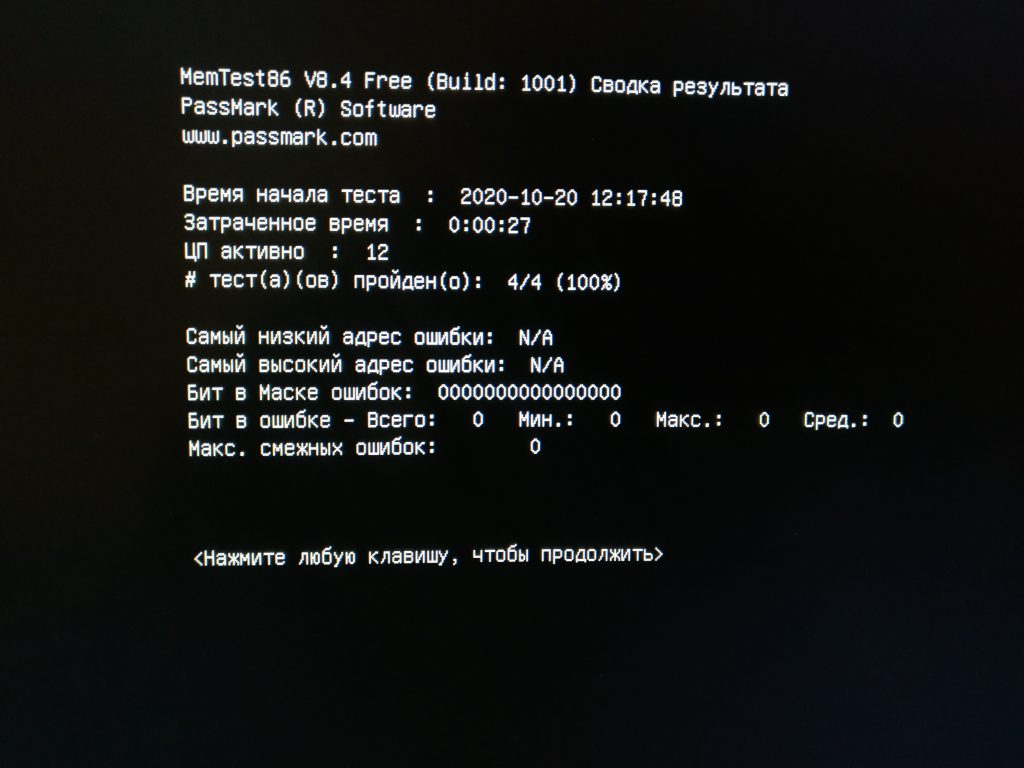
Если во время проверки были обнаружены ошибки, это означает, что с вашим модулем памяти проблемы. Вы можете попробовать извлечь его из слота, протереть контакты спиртом, очистить слот от пыли и установить модуль обратно в этот же или в другой слот. Если вы занимались разгоном, возможно, следует подобрать другие тайминги, увеличить или снизить напряжение, отключить XMP-профиль. Если вы не знаете, какие параметры памяти ставить, можно сбросить настройки BIOS до значений по умолчанию.
Затем надо снова протестировать память в Memtest86, и если вы опять получите ошибку, дефектный модуль придётся заменить.
6. Сохранение результата
Наша инструкция подходит к завершению. Теперь у вас есть результат тестирования. Чтобы его сохранить, нажмите кнопку Enter, а затем подтвердите сохранение результата, нажав клавишу Y.
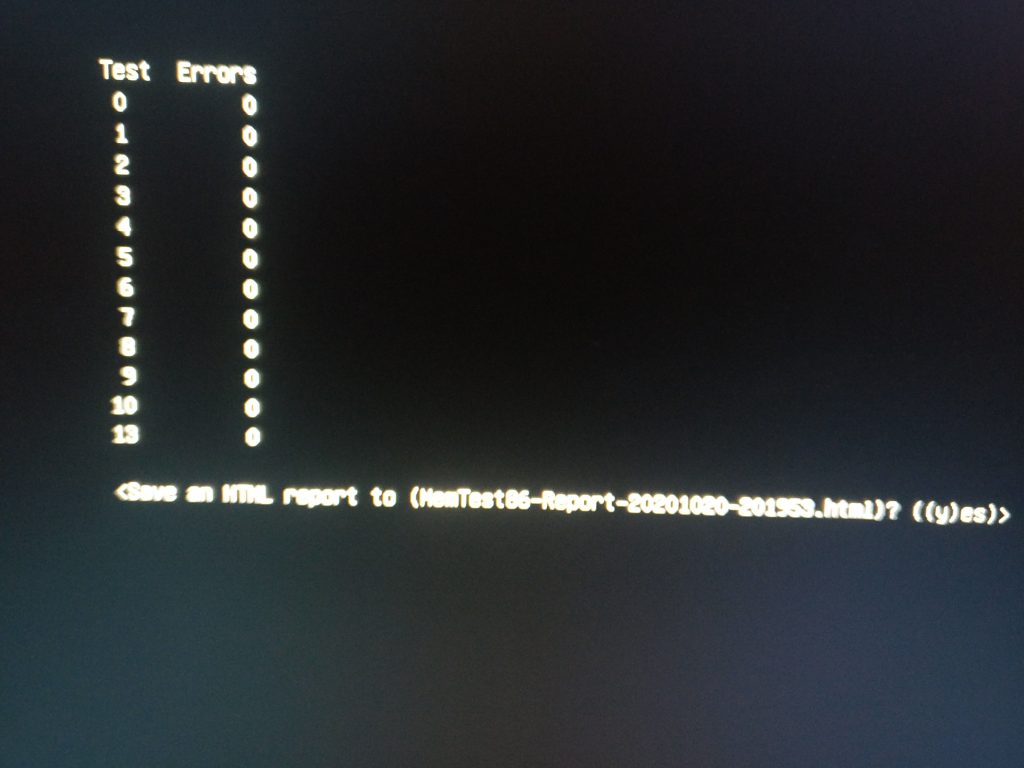
Выводы
В этой статье мы разобрали, как пользоваться Memtest86 с флешки. Вы узнали, для чего нужна эта программа и как сделать так, чтобы она была на русском. Было дано подробное описание того, как проверить память на ошибки. А какими программами пользуетесь вы для проверки своего оборудования? Напишите в комментариях.
Если вы нашли ошибку, пожалуйста, выделите фрагмент текста и нажмите Ctrl+Enter.
Читайте также:


